こんにちは、営業企画室・デザイナーのありさんです。
2022年3月、2023年7月1日をもって標準のユニバーサルアナリティクスプロパティの計測が終了されるとの発表がありました。
Googleアナリティクス4は、ユニバーサルアナリティクスに代わる次世代の測定ソリューションです。2023年7月1日をもって、標準のユニバーサルアナリティクスプロパティにおける新しいヒットの処理は停止されます。現在ユニバーサルアナリティクスをご利用のお客様には、Googleアナリティクス4を使用するための準備をしていただくことをおすすめします。
出典:ユニバーサル アナリティクスのサポートは終了します|アナリティクス ヘルプ
この記事では、Googleアナリティクス4(以下GA4)とユニバーサルアナリティクス(以下UA)の違いや移行までにすべきこと、初期設定のやり方を紹介します。
GA4は早めの導入を
冒頭でお伝えしたように、UAは2023年7月1日で計測が終了します。2023年7月1日と聞くとまだ先があるように感じますがそれは大間違いです!
前提として、UAのデータはGoogleアナリティクス4に引き継ぎができません。例えば、直前の2023年6月31日にGA4に移行したとすると、移行後はGA4にそれ以前のデータがない状態になるということです。
したがって「先月比較ができない!」「UAとGA4からデータをエクスポートして比較しなきゃ!」となり、とっても大変な思いをすることになります。
そのため、早めにGA4の計測を始める必要があります。
GA4とUAの違い
計測軸の考え方
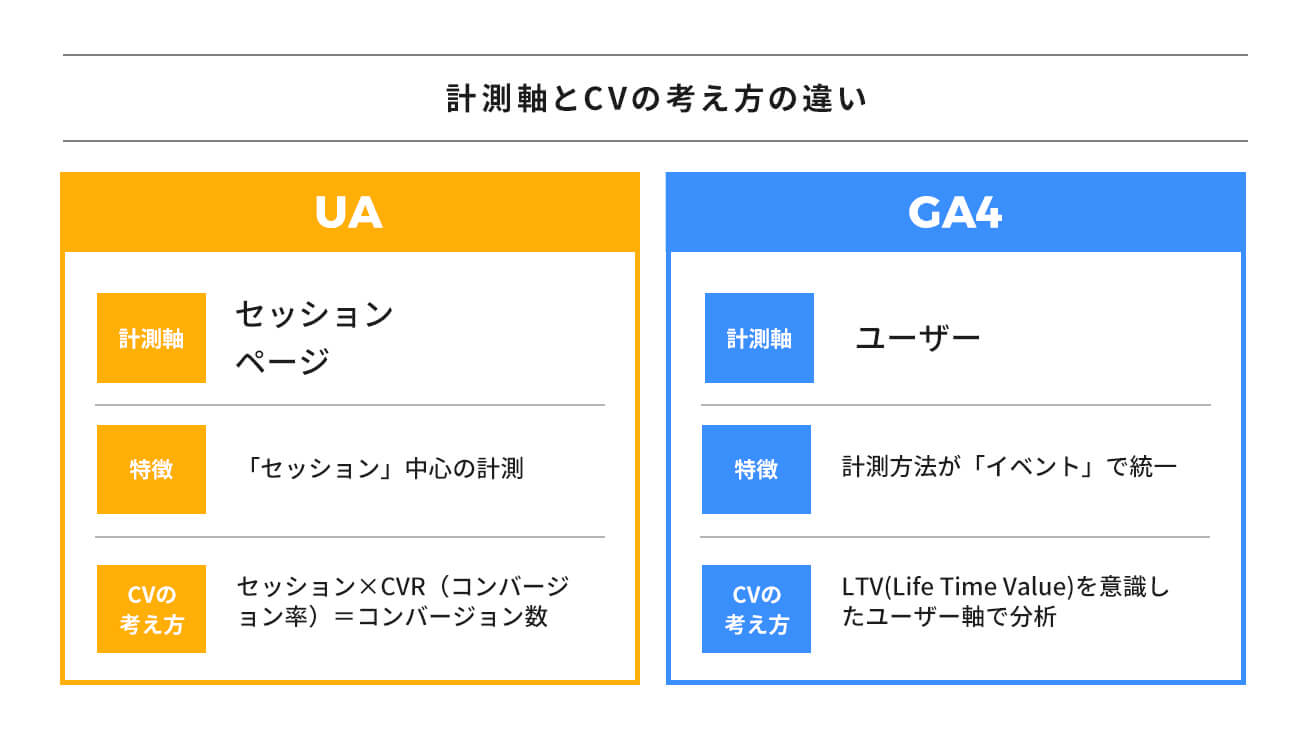
UAでは 「セッション×CVR(コンバージョン率)=コンバージョン数」のように、ユーザーを集めてコンバージョンさせることがコンバージョン獲得の考え方です。セッションとCVRを向上させることがコンバージョンに結果を与える考え方がベースになっているイメージです。
GA4ではLTV(Life Time Value)を意識したユーザー軸での長い目線での分析を主軸に考えています。
アプリ+ウェブ統合計測が可能に
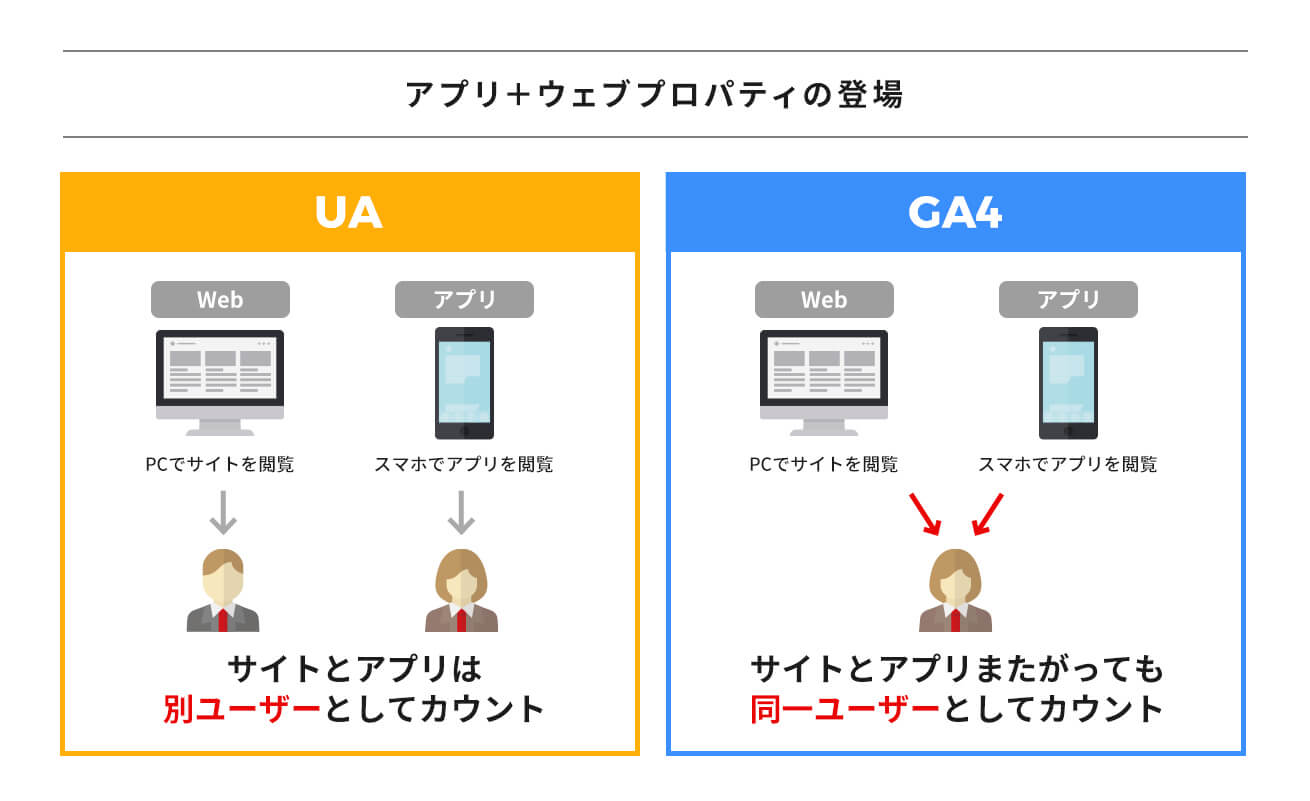
今までのユニバーサルアナリティクスでは、同じユーザーがWebサイトとアプリにアクセスした場合、別ユーザーとしてカウントされていました。
Googleアナリティクスでの計測でも、デバイス比較でモバイルユーザーが8-9割のサイトも多い中で、デバイスでユーザーが変わってしまうことが計測上大きな懸念点でした。
GA4では、「Googleシグナル」という仕組みなどをメインに様々な情報を組み合わせ、プラットフォーム(WEBサイト・アプリ)をまたがったデータ計測が可能になります。
すごい!( ;∀;)
BigQueryのエクスポートも可能になり、より高度な分析に対応
GA4では、無料版でもローデータをBigQueryにエクスポートできるようになりました。これらのデータをエクスポートしAIに活用したりすることで、さまざまな予測が可能になります。
GA4への変更の背景には、機会学習のためのデータ連携も大きいと言われています。
セッション
GA4とUAで並行して計測している場合は、「参照元/メディア」の数値が同じにはならないことがあります。
セッションの定義の違いは、セッションが切れるタイミングがポイントになります。では、UAでセッションが切れるタイミングと、GA4との違いについて見てみましょう。
セッションの定義が以下のように変わりました。
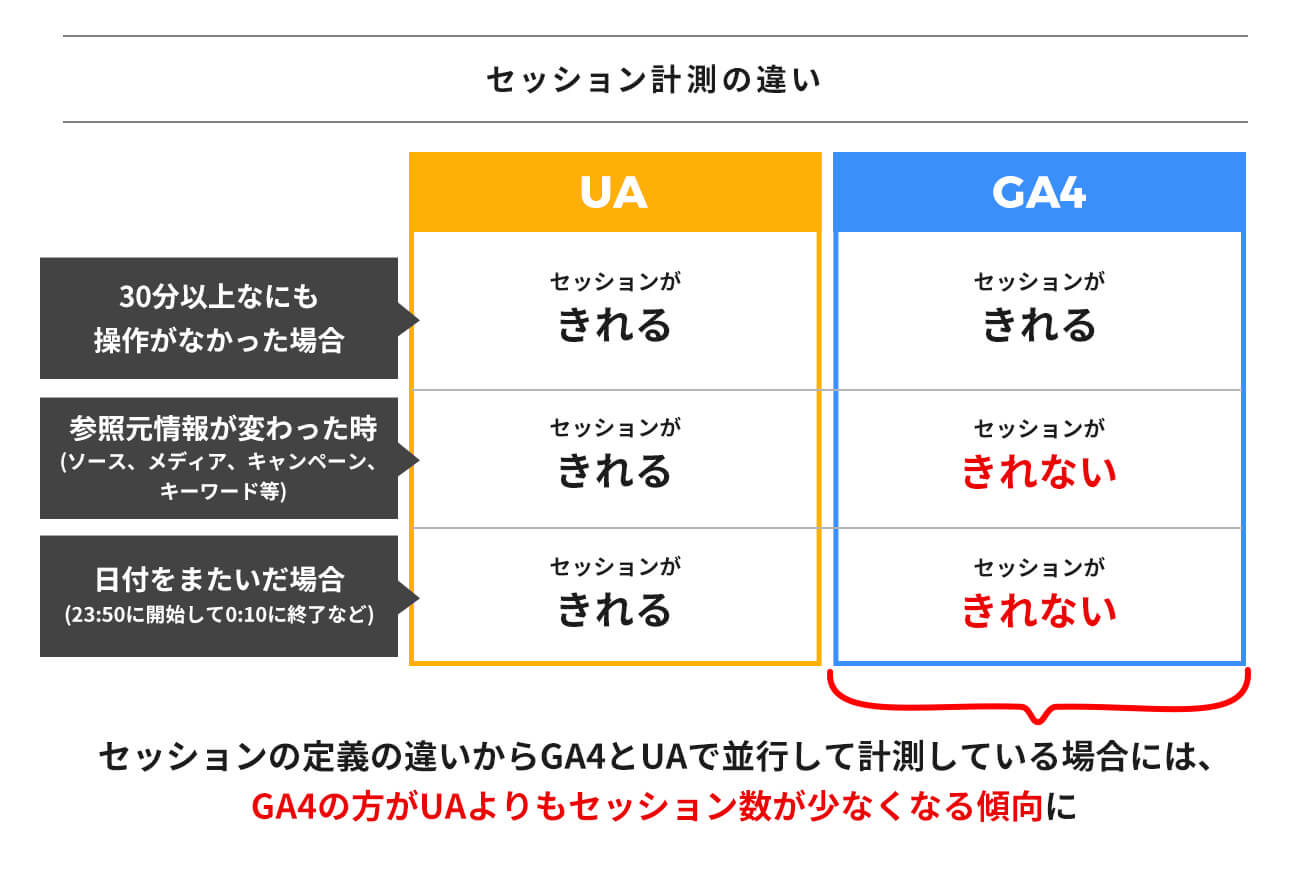
直帰率・平均滞在時間の削除と、エンゲージメントの登場
UAでは直帰率は2ページ目を表示しなかったという条件で判別するしかなく、必ずしも目的を達成するための指標としてはわかりづらいものでした。
例えばユーザーがじっくり最後まで読み込んで満足して離脱した場合でも、別のページを表示しなければ「直帰した」となります。ページ内に埋め込まれた動画を再生して最後まで見た場合でも、次のページビューが発生しないものはすべて「直帰した」と見なされていました。
そこでGA4では、新しい概念と指標のエンゲージメントが登場しました。
コンバージョン数
UAでは設定したコンバージョンが1つのセッションで複数回達成した場合も「1」としてカウントされています。つまりセッションにおいて、設定した各種コンバージョンがそれぞれ発生する最大回数は1ということです。
GA4ではこの仕様が変わり、1つのセッションで複数回同一コンバージョンを達成した場合は、その分だけカウントされます。例えば「詳細ページ閲覧」をコンバージョンとして設定しており、セッション内で3回閲覧された場合、UAではコンバージョン数1でしたが、GA4ではコンバージョン数3となります。
GA4の設定方法
GTMでの一括管理を推奨
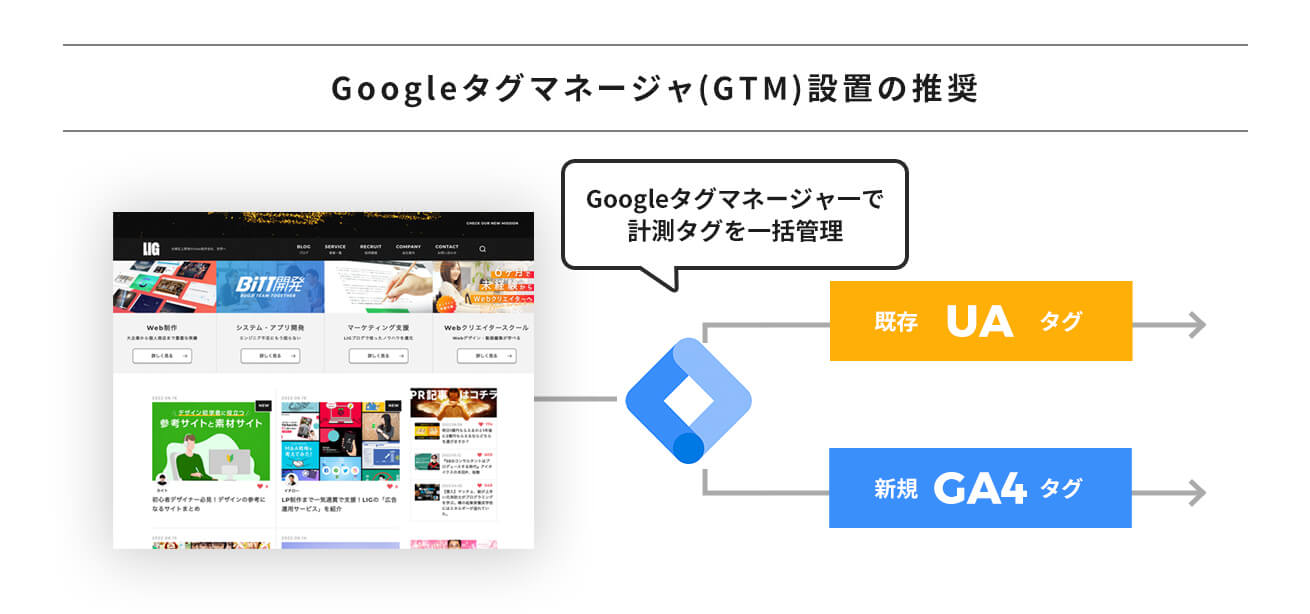
GTMでは「GA4設定」「GA4イベント」があらかじめ用意され、GA4もGTMもGoogle製品なので、相性がよく利用しやすいです。
計測の設定だけでなくイベントの設定もGTMから行えます。今後GA4ではカスタムイベントを作る機会も多くなるため、イベント管理もGTMで行えるところが便利です。
GTMを利用した場合の、GA4の設定方法をご紹介いたします。
※GTMタグが設置済みのケースです
Googleアナリティクスのプロパティ[GA4設定アシスタント]をクリック
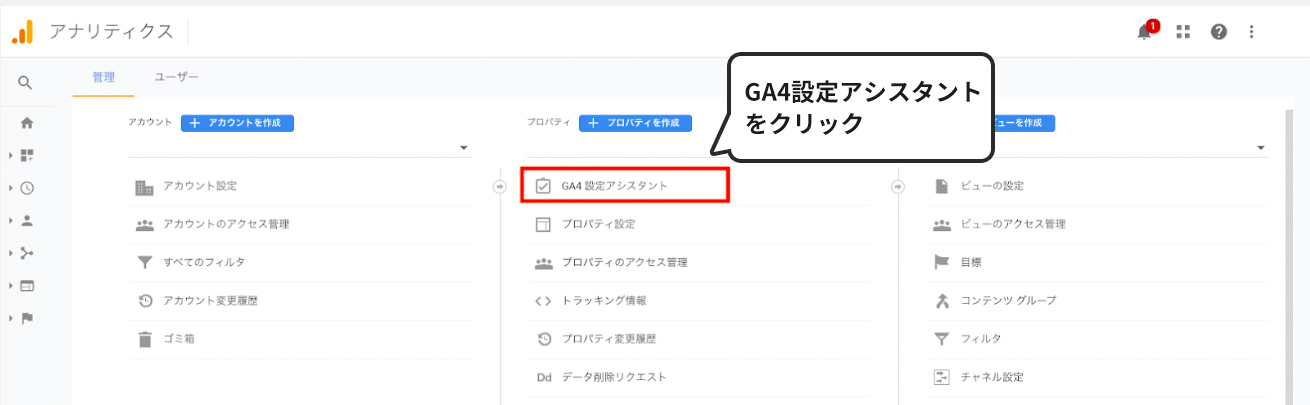
[はじめに]を押して次に進む
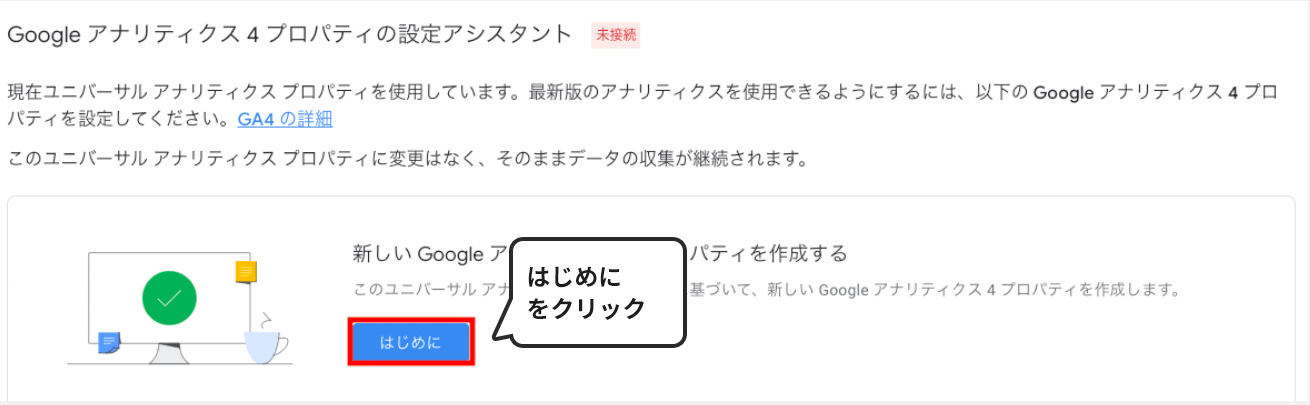
チェックボックスをチェックして、[プロパティ作成]をクリック
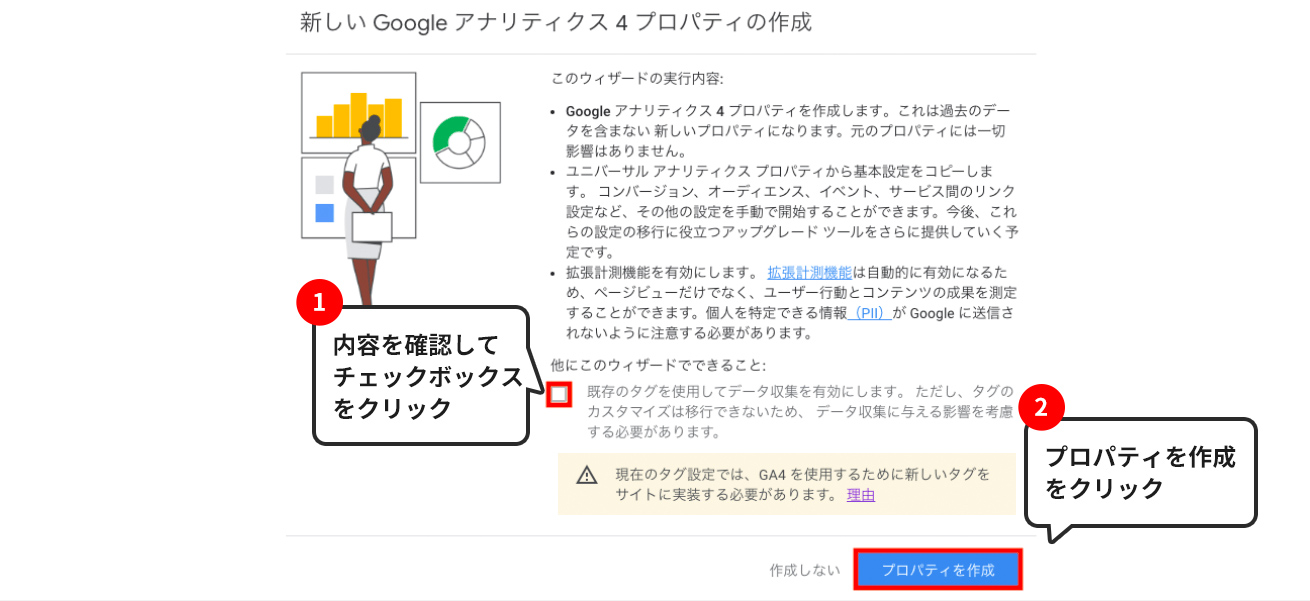
GTMにログインをし、新規タグを追加する
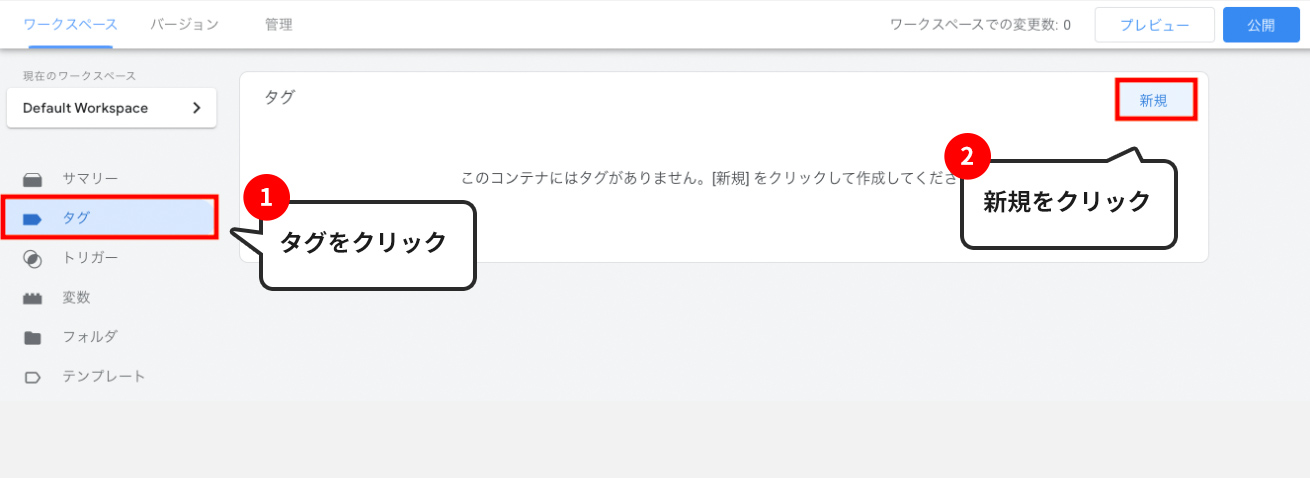
[タグ]メニューを選択後、[新規]をクリックしてください。
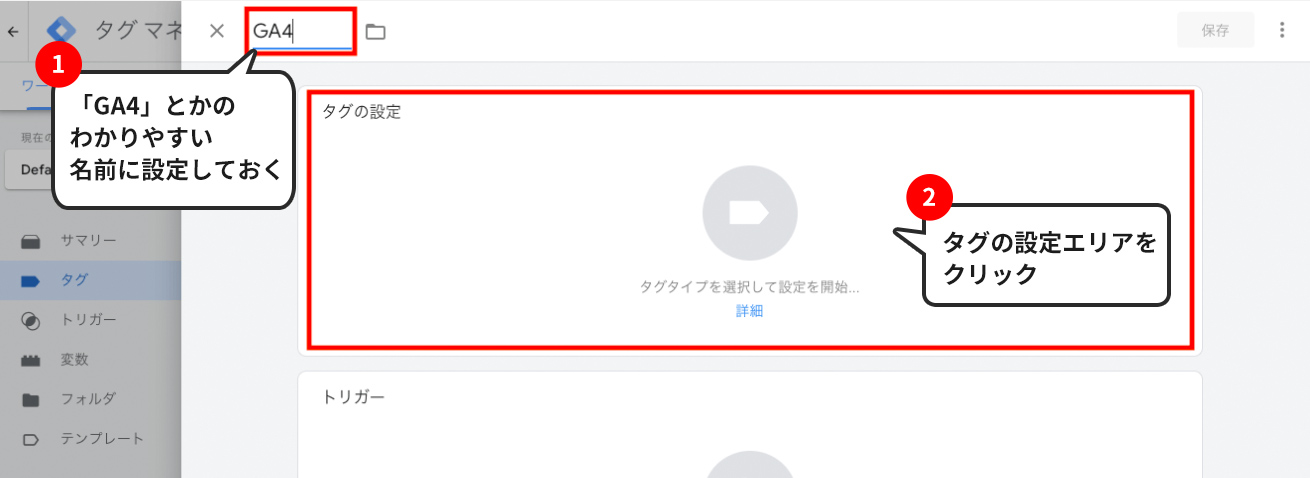
左上の名称に任意の名前をつけて、[タグの設定]枠内をクリック。
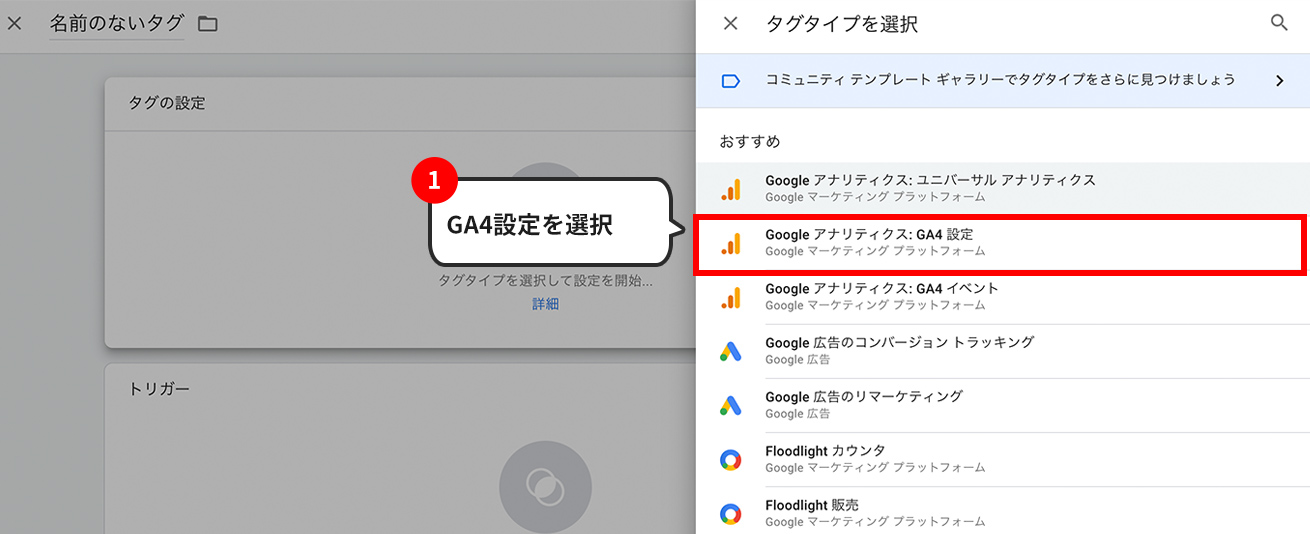
[Google アナリティクス:GA4 設定]を選択
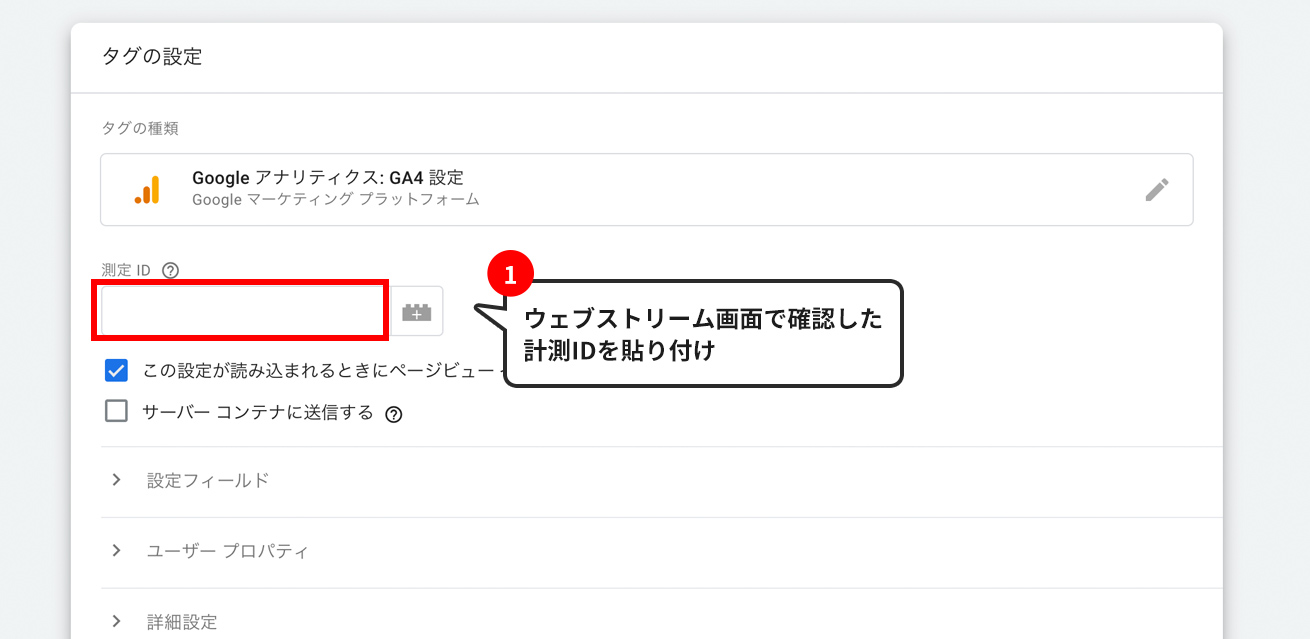
[測定ID]にGoogleアナリティクス[ウェブストリーム]画面でコピーした測定IDを貼り付けます。
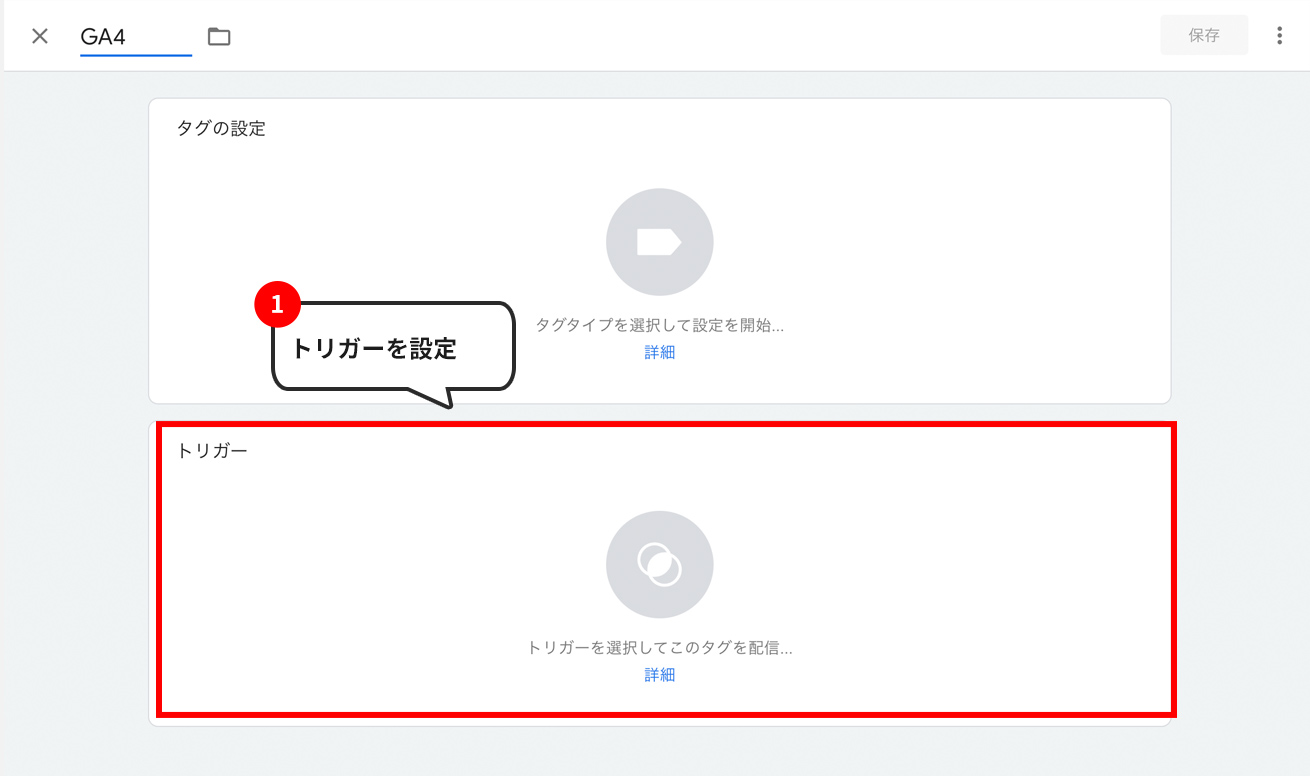
[トリガーの選択]>[All page]を選択します。
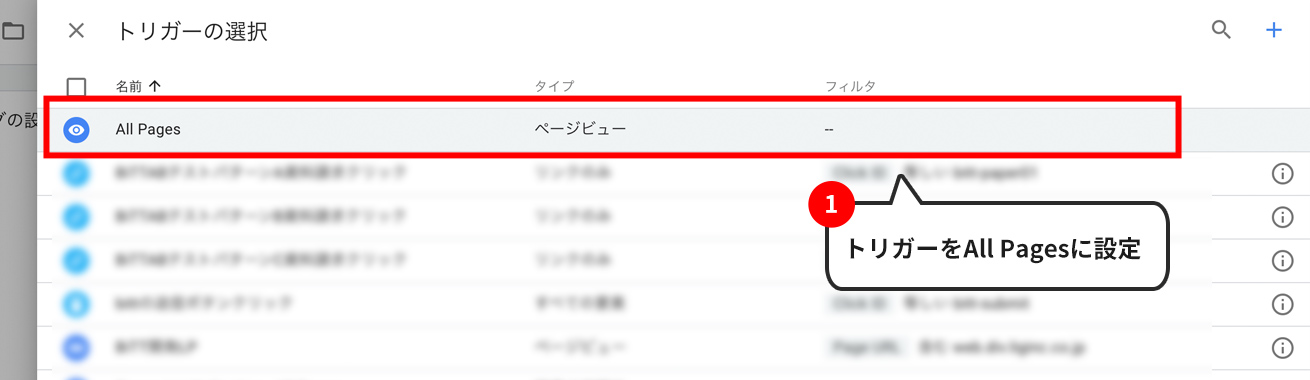
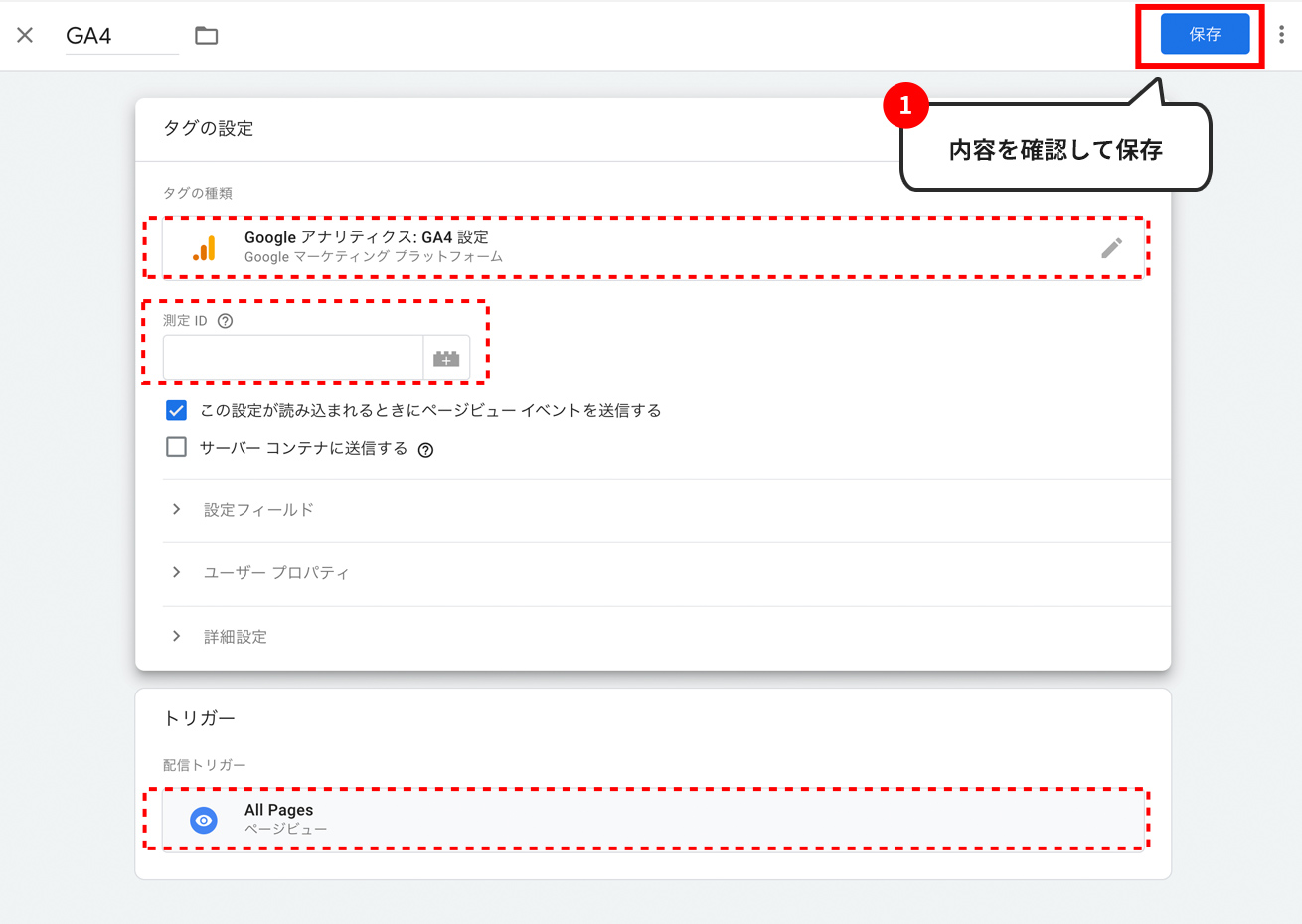
内容に問題がなければ右上の[保存]ボタンをクリックします。
※上記画像は測定ID欄を伏せてあります。
公開する
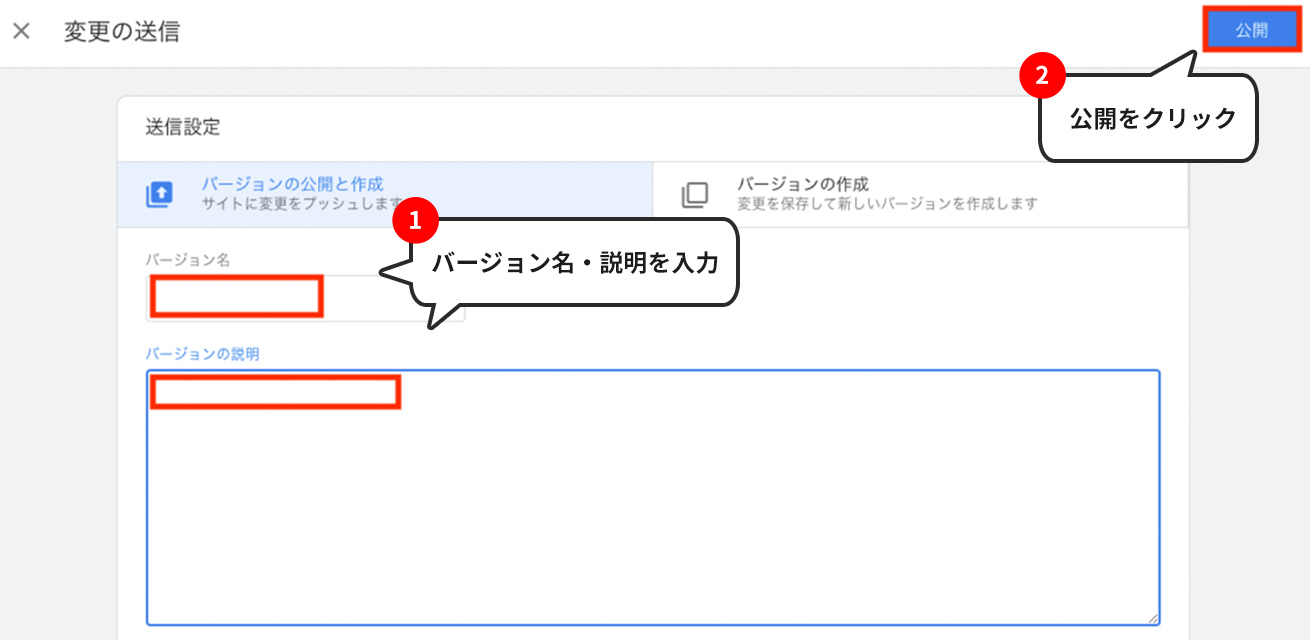
最後にダッシュボードの右上にある[公開]ボタンをクリックした後に、[バージョン名][バージョンの説明]を入力して[公開]をクリックすると計測が開始されます。これでGTMによるGA4の計測設定は完了です。
GA4に必要な初期設定
データ保持期間を変更する
GA4プロパティは、ユーザー単位のデータ(コンバージョンを含む)の保持期間がデフォルトで2ヶ月に設定されているので、最大である14か月に変更をしましょう。
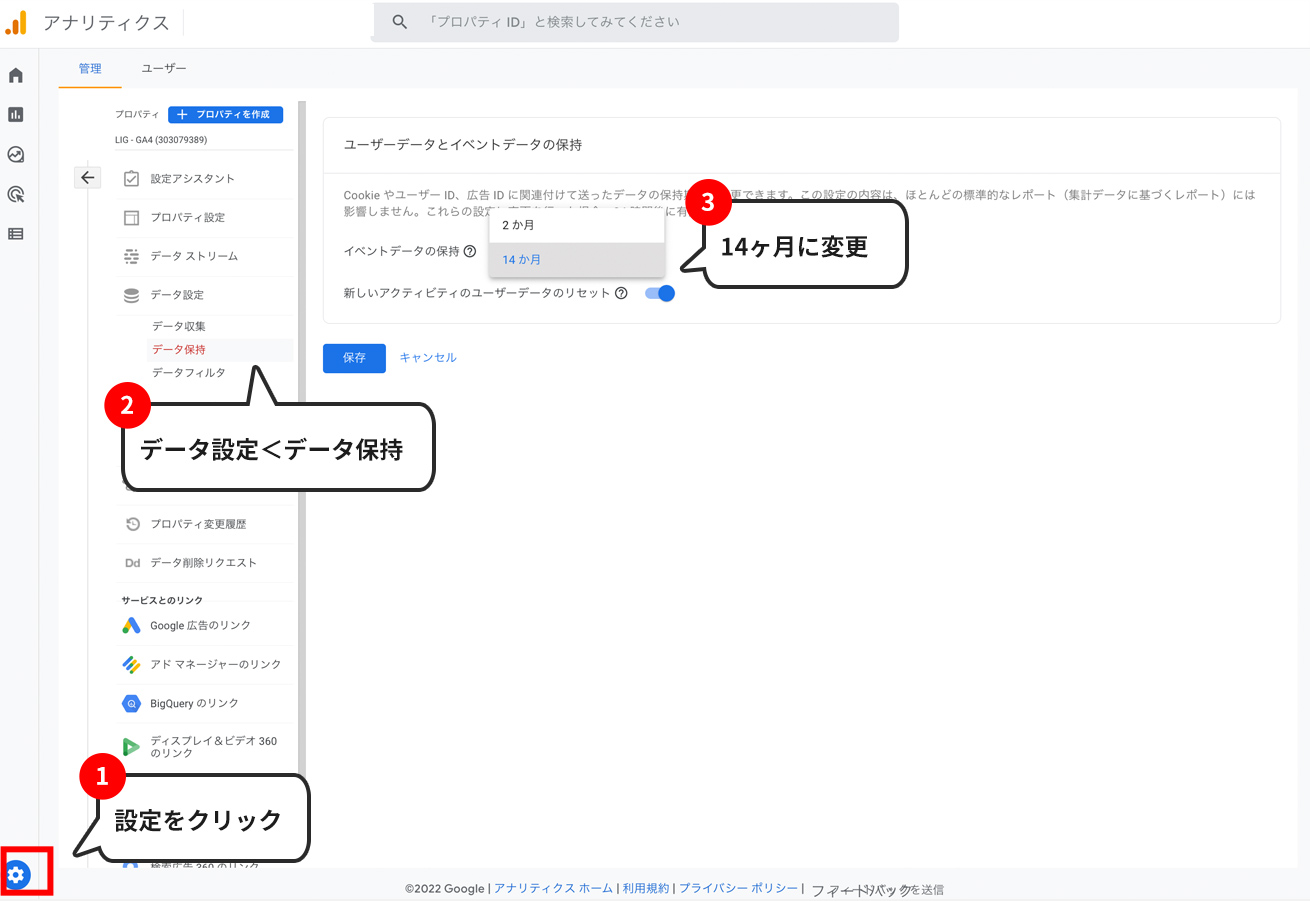
[管理画面]>[データ設定]>[データ保持]から[イベントデータの保持]を14ヶ月に変更します。これで探索レポートに使える期間を伸ばせます。
GoogleシグナルをONにする
Googleシグナルを有効にしておくことで、クロスデバイス対応や興味関心データの収集などユーザーの動きをより詳細に把握できるようになります。
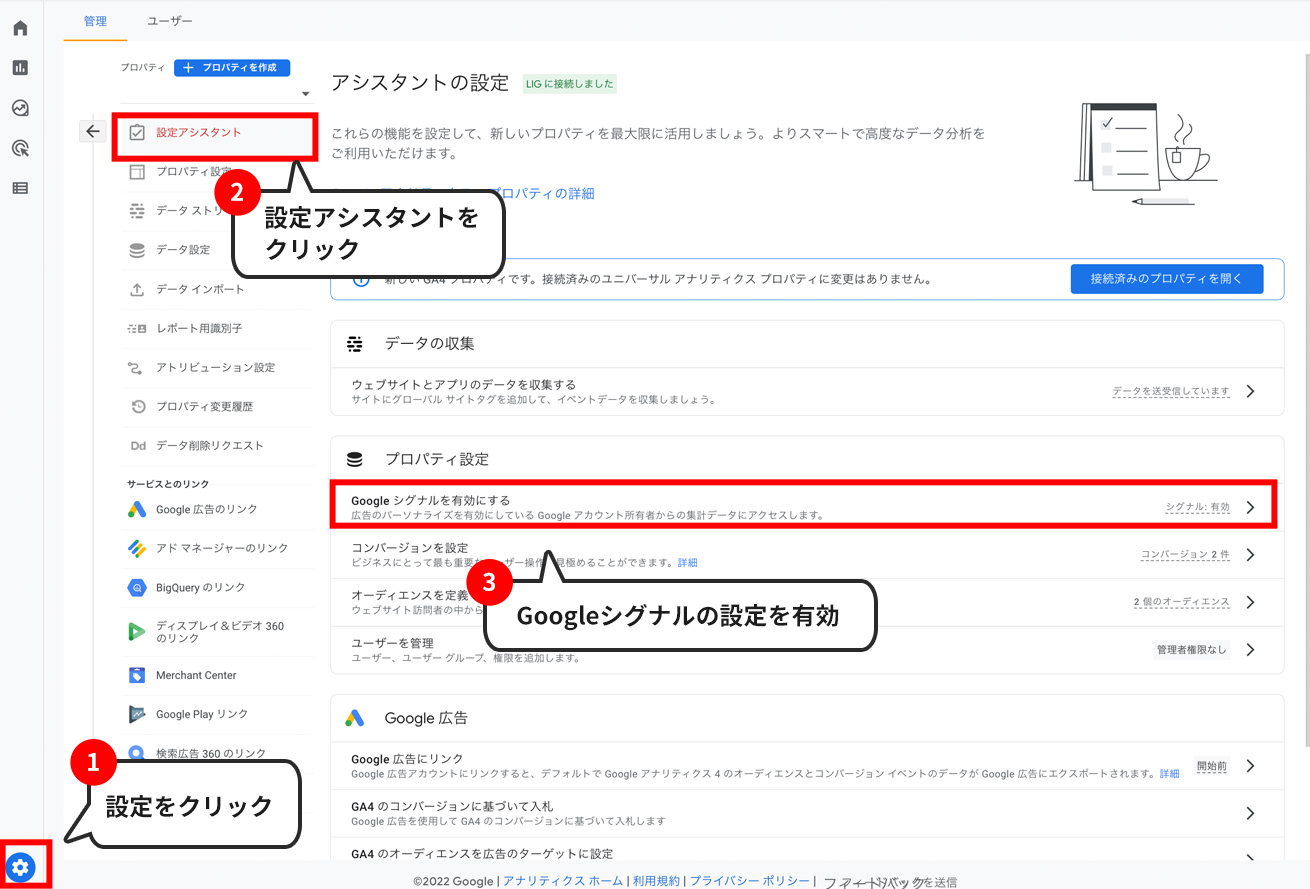
[設定アシスタント]画面からGoogleシグナルの設定を有効にしておきましょう。
コンバージョン(目標)を設定する
GA4のコンバージョン設定はユニバーサルアナリティクスの目標設定とは異なり、イベントをコンバージョンとして設定します。
以下では、問い合わせの完了ページをコンバージョンとした場合の設定例を紹介します。
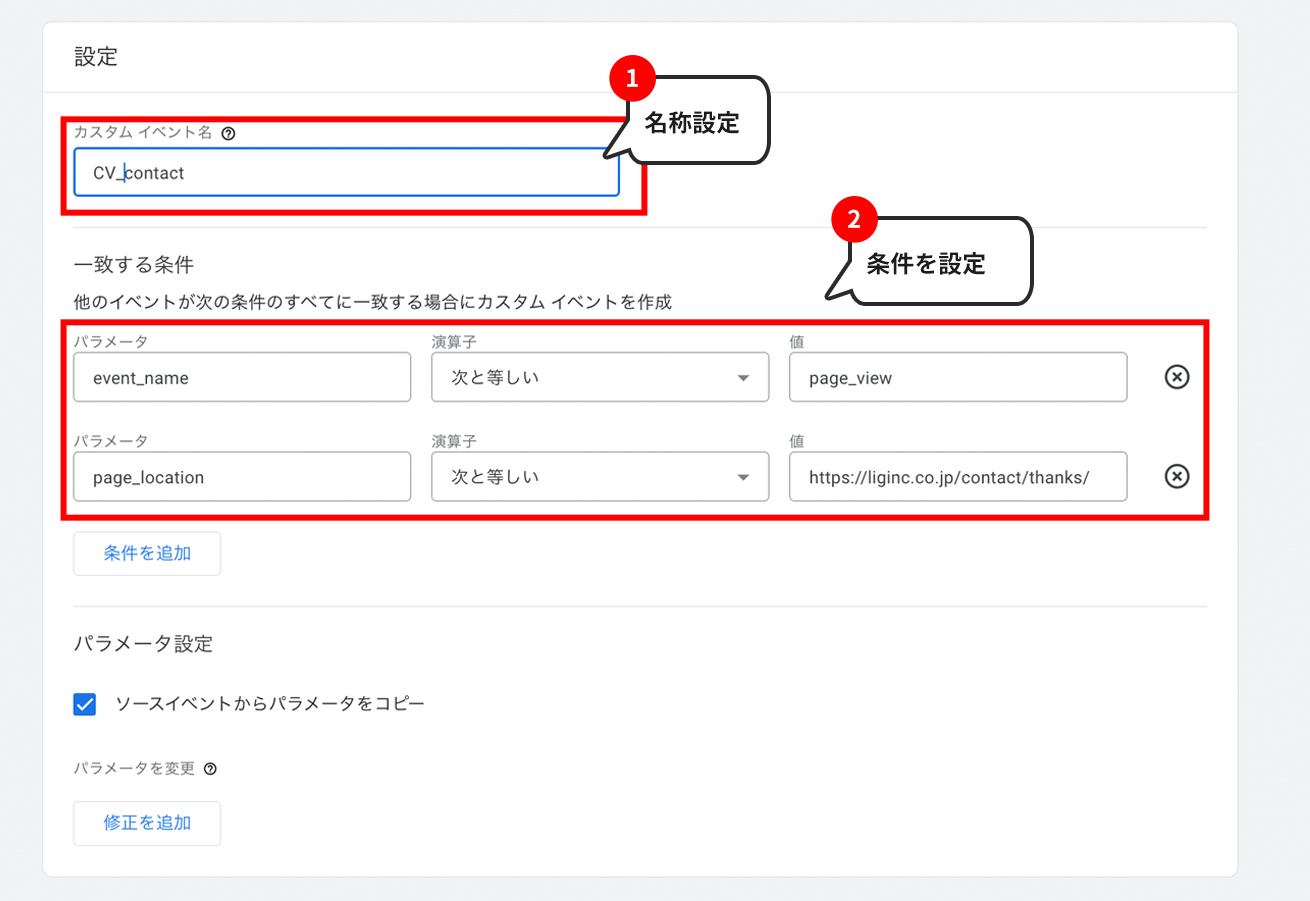
| パラメーター | 演算子 | 値 |
|---|---|---|
| event_name | 等しい | page_view |
| page_location | 等しい | https://liginc.co.jp/thanks(問い合わせ完了ページのURL) |
メニューの[設定]>[イベントの作成]ボタンをクリックすると上の画面に遷移します。ここで任意のカスタムイベント名を入力し、上記2つのパラメーターを設定してください。
イベントが作成されたら[コンバージョンとしてマークを付ける]をONにして設定完了です。
サポート終了までに実施すべきこと
取得したいデータの定義・トラッキング設定
冒頭でお伝えしたように、UAからGA4へ設定項目やデータを移行することはできません。したがって、これまでのようにデータを取得するにはGA4で新たにトラッキングの再設定が必要です。
なお、UAとGAでは仕様が異なる部分が多く、これまで定義をそのまま移行できない場合もあります。どのようなデータ項目を取得したいのか、あらためて基盤を整備していかなくてはいけません。
- 例えば
-
- イベントトラッキングの設定
- 各種ツールとの連携(Google Tag Manager、Search Consoleなど)
- クロスドメイントラッキングの設定
バックアップをとっておく
UAのデータの保存期間は計測停止から6ヶ月程度です。そのため、過去データの振り返りができるようにバックアップをとっておくことをおすすめします。
これまで確認していた数字や必要なデータを今のうちにピックアップして、データの保存期間終了までに対応しておきましょう。
LIGでお手伝いできること
LIGでは、お客様の状態に合わせてGA4の移行をサポートしています。ぜひ以下のリンクから、お気軽にお問合せください!
LIGはWebサイト制作を支援しています。ご興味のある方は事業ぺージをぜひご覧ください。












